
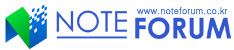
집이나 사무실에 컴퓨터 책상을 보고 있으면 답답함이 먼저 느껴진다. 바닥 한켠을 가득 채우는 케이스에서는 뜨거운 열기와 함께 지속적인 소음을 내뿜고 있으며 정리가 되지 않을 정도로 어지럽게 엉켜있는 케이블을 볼 때 마다 머리가 어지럽다. 물론 노트북을 구입해 이런 문제를 해결할 수 있지만 PC 대비 높은 가격과 낮은 확장성, 디스플레이 및 키보드의 한계 때문에 몇몇 불편을 감수하더라도 데스크탑 PC를 고집하고 있다.
이런 이유로 많은 유저들이 베어본이나 미니PC로 눈길을 돌리고 있다. 미니 PC 는 가격이 비싼 반면 성능이나 확장성이 떨어져 임베디드 환경이나 특정 유저들만이 사용했던 예전과 달리 최근 모델들의 경우 낮아진 가격에 성능과 확장성을 높이고 크기를 한층 줄여 깔끔하게 책상을 구성하고자 하거나 매장 등에서 디스플레이 용도로 PC를 사용, 또는 서브 PC를 구입하려는 유저들을 중심으로 점점 판매량을 늘려가고 있다.
이번에 리뷰를 진행 할 인텔 NUC D54250WYKH 는 미니 PC가 얼마나 발전했는가 를 한눈에 확인할 수 있는 모델로 손바닥에 올려놓을 수 있을 만큼 작고 가볍지만 코어 i5를 탑재해 높은 퍼포먼스를 경험할 수 있으며 다양한 부품 및 액세서리를 장착할 수 있는 높은 호환성을 자랑하고 있다.
기존에 사용했거나 보아왔건 미니PC와는 완전히 다른 모습을 보여주어 계속 놀라고 있다. 리뷰를 통해 디자인 및 특징을 살펴보고 기능 및 활용법, 성능 등을 자세히 알아보도록 하자.

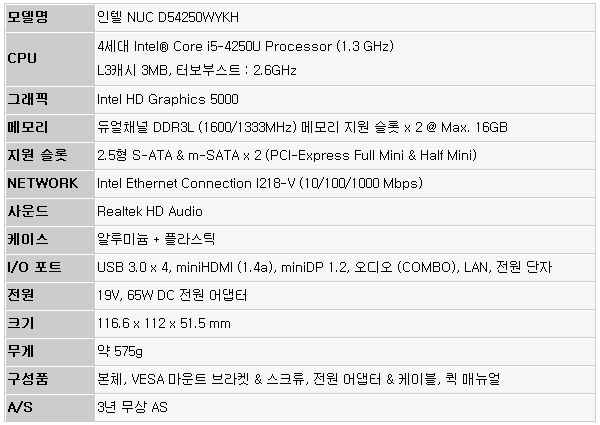
☆ 본제품은 테스트 용 기기로 실제 판매 제품과 스펙의 차이가 있을 수 있습니다.


풀KIT 의 모습으로 본체를 비롯해 전원 어댑터 및 케이블, 퀵매뉴얼 등이 제공되며 모니터에 장착할 수 있도록 마운트 브라켓 및 스크류가 포함된 것을 확인할 수 있다.

박스에 사진과 같이 라이트센서를 장착한 별도의 장치가 설치되어 있어 개봉하는 것과 동시에 인텔의 '땅땅땅땅' 효과음이 재생된다. 개인적으로 디지털 기기에 감성을 더한것에 큰 흥미를 느끼지 못하는데 인텔의 이런 설계에는 감탄사를 연발할 수 밖에 없었다. (동영상 프리뷰를 통해 자세히 확인하기 바란다.)

116.6 x 112 x 51.5 mm 의 크기와 약 575g 의 무게로 PC라고는 생각되지 않을 정도로 작고 가볍다. 유저들이 가지고 있는 PC의 스타일을 완전히 파괴한 모델로 노트북 이상의 휴대성을 보장하는 것은 물론 완벽에 가까운 공간 활용성을 자랑해 어떤 장소에서나 쉽게 설치해 사용할 수 있는 장점이 있다. (PC나 노트북은 물론 기존에 보아왔던 미니PC와도 큰 차이를 보여주고 있다. 어떻게 이렇게 작게 만들수 있을지 신기할 따름이다.)
기기의 디자인은 고가의 모델이라는 것을 말해주듯 대단히 고급스러운 것을 확인할 수 있다. 빠른 열 전도와 높은 내구성을 위해 알루미늄 케이스를 사용해 심플하면서도 사이버틱한 느낌을 강조 했으며 다이아몬트 컷팅과 상판의 하이그로시 코팅으로 포인트를 준 것 또한 높은 시각적 만족감을 제공한다. 여기에 미니멀리즘 설계에 입각해 다양한 단자를 일목요연하게 배치해 깔끔한 느낌을 강조한 것에도 좋은 점수를 주고 싶다.


기기 전면부의 모습으로 초소형 모델이지만 빠른 데이터 전송을 위해 2개의 USB 3.0 단자를 지원하는 것이 눈에 띄며 측면에는 오디오 (COMBO) 단자가 설치되어 있어 스피커나 헤드셋을 연결해 활용할 수 있다.


기기 상단부의 모습으로 광택 재질의 플라스틱 커버가 부착된 것을 확인할 수 있다. 하단에는 전원 버튼이 설치되어 있으며 전원 및 HDD 인디케이커가 장착되어 작동 상황을 손쉽게 파악할 수 있었다.


기기 양 측면에는 원할한 열 발산을 위해 통풍구가 설치되어 있으며 도난 방지를 위한 켄싱턴 락 홀이 설치된 것을 확인할 수 있다.



기기 후면부의 모습으로 전면과 같이 2개의 USB 3.0 단자가 설치되어 있으며 네트워크를 위한 RJ45 단자 및 전원 단자가 설치된 것을 확인할 수 있다. 또한 기본 설치된 펜을 통해 쉽게 열을 배출할 수 있도록 통풍구가 설치되어 있으며 miniDP 포트와 miniHDMI 포트를 제공해 손쉽게 외부 모니터 연결이 가능하다. (miniDP 는 1.2를 지원하며 miniHDMI 는 1.4a를 지원해 고해상도 모니터를 연결해 사용할 수 있다. 일반 PC와는 차별화 되는 큰 장점이라 말씀드리고 싶다.)


기기 바닥면의 모습으로 사방에 고무패드가 부착되어 충격으로부터 제품을 보호하는 것은 물론 미끄러짐을 방지하며 모니터에 부착해 사용할 수 있도록 2개의 전용 홀을 지원하고 있다.

리뷰를 진행하는 인텔 NUC D54250WYKH 는 사진과 같이 4개의 부품으로 구성되어 있다. (메인보드 분리만 약간 까다로울 뿐 바닥면과 2.5형 베이의 분리는 쉽기 때문에 손쉽게 원하는 부품을 사용해 PC를 구성할 수 있을 것이다.)

2.5형 스토리지를 장착할 수 있는 베이가 제공되어 SSD 나 대용량 HDD를 장착해 사용할 수 있으며 메인보드에 설치될 mSATA SSD 의 열을 제어하기 위해 쿨링패드가 부착된 것이 눈에 띈다. (최대 9.5mm 두께의 스토리지 사용이 가능해 최신 HDD나 SSD 뿐만 아니라 구형 HDD의 사용도 가능하다.)
@ 인텔 NUC D54250WYKH 는 2.5형 베이가 제공되어 확장성을 높인 반면 인텔 NUC D54250WYK 는 2.5형 베이를 제외해 좀더 작은 크기로 구성되어 있다. 사용성 등을 고려해 모델을 선택하기 바란다.


기본 장착된 메인보드의 모습으로 2개의 메모리 슬롯이 제공되어 최대 16GB 까지 메모리를 구성할 수 있으며 2개의 PCI-Express (FULL & Half) 슬롯을 지원해 무선랜카드 및 SSD 장착이 가능하다. 또한 바닥면에는 Core i5 프로세서에서 발생하는 열을 효과적으로 제어할 수 있도록 히크싱크와 펜이 장착된 것을 확인할 수 있다.

케이스 바닥면의 모습으로 별도의 브라켓이 설치되어 안정적인 메인보드 장착이 가능하며 무선랜 및 블루투스 사용을 위해 안테나가 기본 부착된 것이 눈에 띈다.


디자인 부분에서 말씀드린 것과 같이 높은 휴대성 및 이동성을 보여주는 모델로 한손에 쥘 수 있을 정도로 작은 것을 확인할 수 있다. 또한 각종 부품을 장착 하더라고 1Kg 이 넘지 않기 때문에 일반 서류가방 이나 핸드백 등에 넣어 어디서나 사용할 수 있을 것이다.


기본 제공되는 액세서리의 모습으로 전원 공급을 위한 어댑터 및 케이블, 모니터 장착용 브라켓이 제공되며 퀵매뉴얼이 제공되고 있다. (노란색 페이퍼 에는 호환 부품 및 OS 설치요령 등이 기술되어 있다.)


일반 PC와는 확연히 다른 모델이라는 것을 파악할 수 있었을 것이다. 이번에는 기본 셋팅 및 활용성 등을 살펴보고 각종 테스트를 통해 성능을 확인해 보도록 하자.


인텔 NUC D54250WYKH 는 2개의 메모리 슬롯을 지원하며 1600/1333MHz 의 DDR3L 메모리와 호환된다. 최대 16GB 까지 구성이 가능하기 때문에 메모리 용량에 대한 걱정은 할 필요가 없을 것이다.

PCI-Express Half Mini 슬롯에는 무선랜 카드를 장착해 사용할 수 있다. 특히 최근 출시되는 모델들의 경우 WiFi 와 블루투스가 하나로 구성되기 때문에 무선랜 사용은 물론 외부 기기를 무선으로 연결하는 블루투스 기능도 이용 가능하다. (디자인 부분에서 말씀드린 것과 같이 알루미늄 케이스에 안테나가 내장되어 있어 사진과 같이 연결해 활용할 수 있다.)


PCI-Express Full Mini 슬롯에는 mSATA 방식의 SSD를 장착해 사용할 수 있다. 또한 리뷰를 진행하는 D54250WYKH 에는 2.5형 스토리지를 장착할 수 있는 전용 베이가 제공되기 때문에 SSD를 장착해 퍼포먼스를 높이거나 HDD를 장착해 저장 용량을 늘릴 수 있다.


기본 셋팅을 마치고 OS 설치를 위해 바이오스에 진입한 모습으로 기존에 보아왔던 투박한 바이오스와 달리 직관성을 높인 구성이 인상적 이었으며 마우스 사용이 가능해 간편하게 원하는 설정이 가능했다. 또한 설정 메뉴가 대폭 축소된 노트북의 바이오스와 달리 일반 메인보드와 같이 디테일한 설정이 가능한 것을 확인할 수 있었다.


USB 메모리를 이용해 OS를 설치했는데 Core i5 가 내장되고 SSD를 사용해 10분 이내로 설치가 가능했다. 총 4개의 USB 단자가 지원되어 여유롭게 키보드와 마우스를 사용할 수 있었으며 DP 포트를 이용해 모니터와 손쉽게 연결했다.
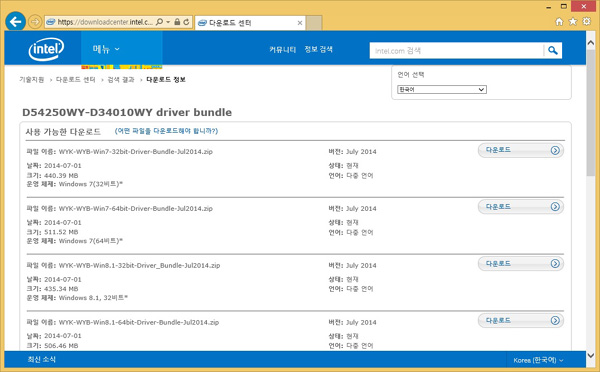
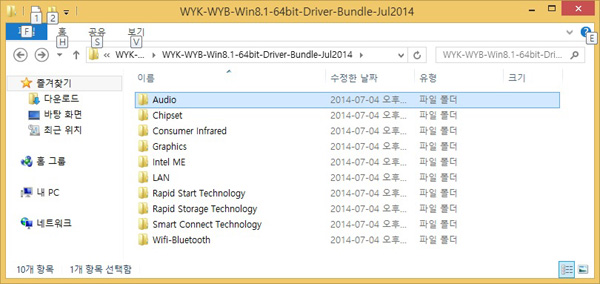
제품에 CD가 동봉되지 않았지만 드라이버를 설치하는 것은 어렵지 않다. 인터넷을 실행하고 인텔 다운로드 센터에 접속해 검색창에 모델명을 입력해 주면 사진과 같이 OS 별 드라이버 다운로드 페이지가 활성화 되며 (윈도우 7 / 8 /8.1 지원) 하나의 파일로 압축되어 간편하게 다운로드 할 수 있다.


100 x 100 사이즈를 지원하는 일반 모니터 월마운트 홀에 손쉽게 PC를 장착할 수 있다. 우선 기본 제공되는 브라켓을 모니터에 장착하고 본체 바닥면에 2개의 스크류를 장착한 상태에서 살짝 하단으로 밀어주기만 하면 흔들림 없이 고정시킬 수 있다. (동영상을 통해 자세히 확인하기 바란다.)

간편하게 모니터에 장착할 수 있는 모델로 굳이 올인원 PC를 구입하지 않더라도 그 이상의 효과를 기대할 수 있을 것이다. (워낙 작고 가볍기 때문에 모니터에 전혀 무리를 주지 않는다.)

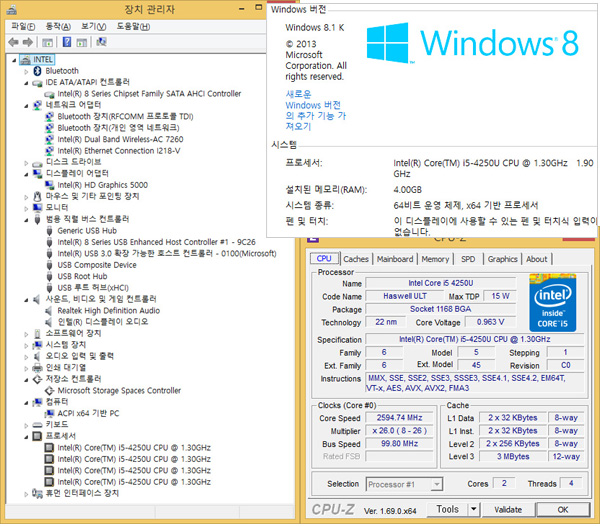

시스템 등록정보의 모습으로 미니 PC임에도 불구하고 아톰 프로세서를 사용하는 대부분의 모델들과 달리 4세대 Core i5-4250U 프로세서를 지원해 한층 쾌적한 환경을 구성했다. 또한 HD 5000 내장 그래픽을 사용해 온라인 3D 게임도 즐길 수 있는 장점이 있다.
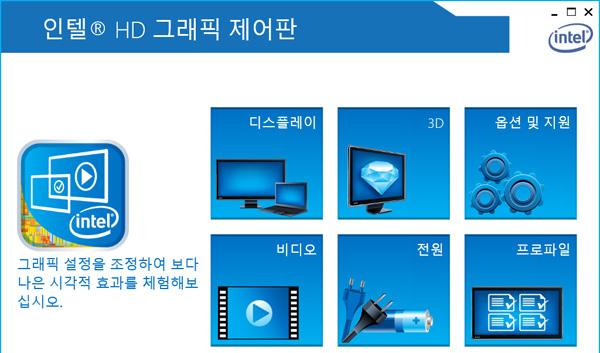
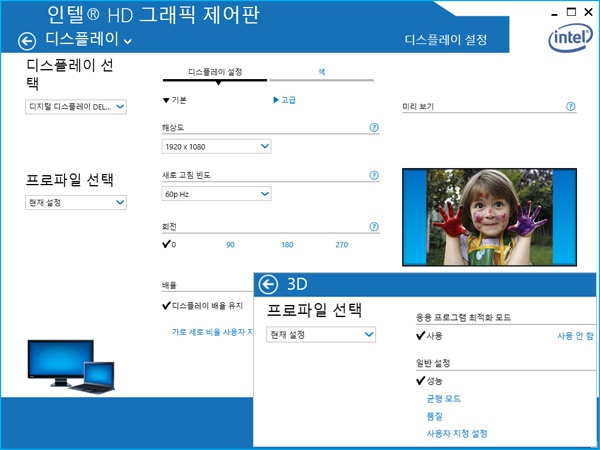
디스플레이 설정을 통해 해상도나 회전 설정이 가능하며 3D 설정 기능도 제공되는 것을 확인할 수 있다.

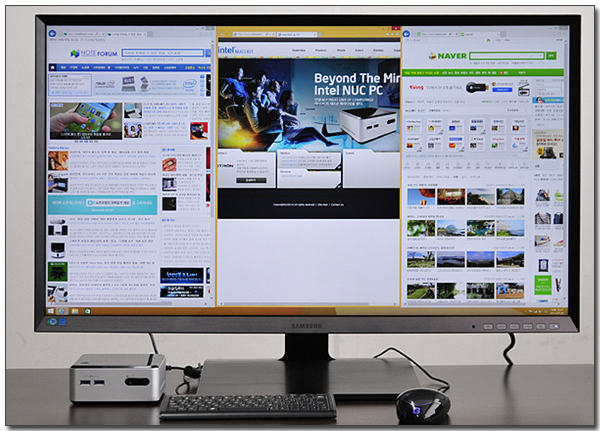
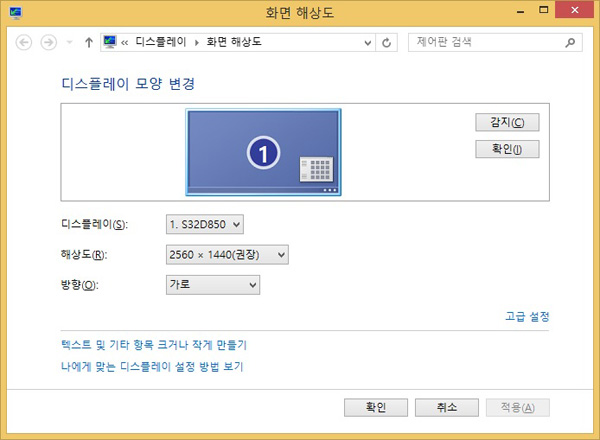
인텔 NUC D54250WYKH 의 큰 장점중 하나로 디스플레이 호환성을 말씀드리고 싶다. D-SUB 나 DVI 포트를 지원하는 기존 모델과 달리 DP 와 HDMI 단자를 지원해 최근 대중화 되고 있는 WQHD 해상도의 모니터를 간편하게 연결해 사용할 수 있다. (DP 와 HDMI 모두 WQHD 해상도가 지원되는 것을 확인했다.)
@ DP 1.2 케이블을 구입해 사용하면 4K 해상도의 디스플레이 까지 연결할 수 있다. (단, 아직까지는 케이블의 가격이 상당히 고가이다.) WQHD 해상도의 모니터를 사용할 경우 DP to miniDP 1.1a 와 HDMI to miniHDMI 1.4a를 구입하기 바란다.


WQHD 해상도를 지원할 뿐만 아니라 2개의 포트를 이용해 듀얼 모니터 구성도 가능하다. 상단의 사진은 DP 와 HDMI를 이용해 듀얼 모니터를 구성한 모습으로 예상과 같이 완벽하게 작동하는 것을 확인할 수 있었다. (단자간 간격이 상당히 좁기 때문에 젠더를 사용할 수 없다. 이점 참고바란다.)
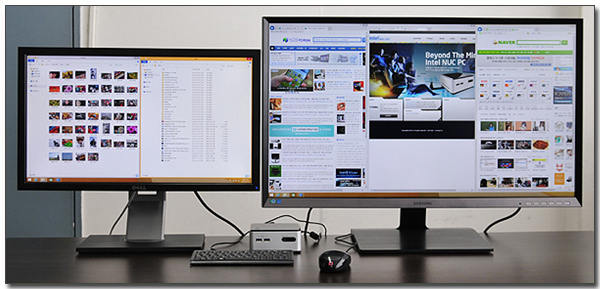
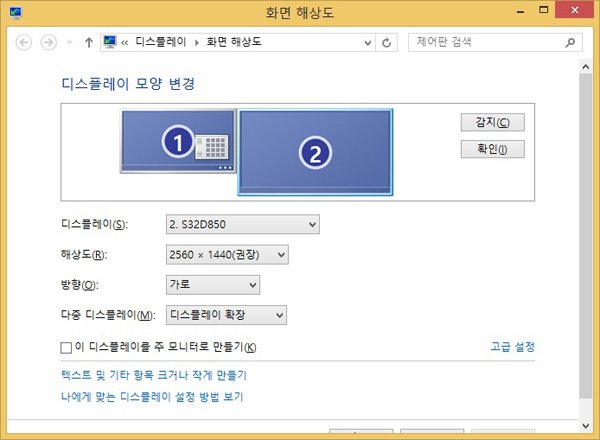
FHD 와 WQHD 모니터를 연결할 경우 4-5개 창은 여유롭게 띄어두고 작업할 수 있다. 특히 아톰 프로세서를 사용하는 일반 미니PC의 경우 떨어지는 성능 때문에 멀티테스킹에 부담이 있는데 반해 인텔 NUC D54250WYKH 는 Core i5를 탑재해 여유롭게 작업을 진행할 수 있었다.

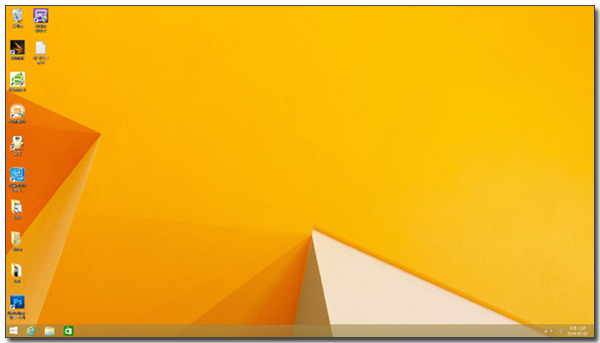
노트북이 꺼진 상태에서 전원 버튼을 눌러 데스크탑 화면이 보일때 까지의 시간 (콜드 부팅) 을 측정해 보았는데 17.45 초가 소요되는 것을 확인할 수 있었다. (전원 버튼을 눌렀을 때 약간의 딜레이가 발생했다. 이로 인해 다소 부팅시간이 길어지는 것이 아쉽다.)


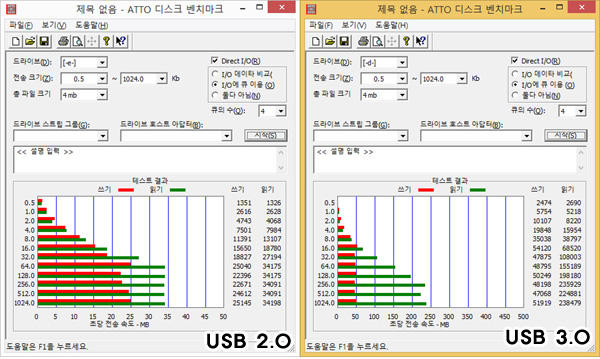
PC에 장착된 USB 3.0 단자의 속도 테스트를 진행하는 모습으로 타 제품의 USB 2.0 과는 큰 차이를 보여주는 것을 알 수 있었다. (USB 3.0 을 별도의 칩셋으로 지원하지 않고 PCH 에서 기본 지원해 안정성 면에서도 매리트를 느낄 수 있을 것이다.)

USB 3.0 은 900mAh 의 전류를 지원해 USB 2.0 과 달리 스마트폰이나 모바일 기기를 빠르게 충전할 수 있다. (전면에 USB 3.0 단자가 설치되어 있어 PC 사용중 스마트폰을 충전하는 용도로도 활용할 수 있을 것이다.)



인텔 NUC D54250WYKH 는 뛰어난 공간 활용성으로 홈시어터 PC 용도로 활용할 수 있다. 상단의 사진은 TV가 설치된 거실에 PC를 설치한 모습으로 작은 크기로 어디에나 놓고 사용할 수 있다. (무선 키보드 및 마우스를 사용하면 거실에 있는 소파에서 PC를 손쉽게 조작할 수 있다.) @ 최근 출시되는 대부분의 TV에 HDMI 단자가 지원되기 때문에 연결에 어려움은 없다.

사용하고 있는 미니 PC와의 비교 모습으로 엄청난 크기 차이를 보이는 것을 확인할 수 있다. (크기는 작아 졌지만 아톰 프로세서가 장착된 미니PC와 달리 Core i5를 탑재해 성능은 훨씬 뛰어나다.)
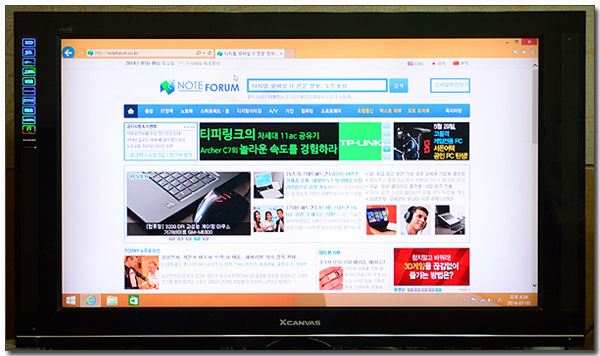
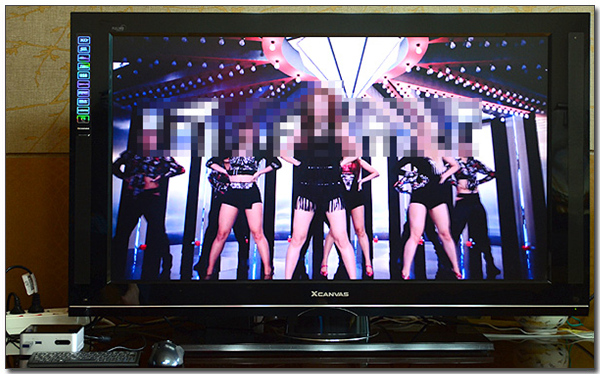
거실에 있는 PC를 이용해 웹서핑을 즐기거나 음악 및 동영상, 게임 등의 멀티미디어를 즐기는 용도로 활용할 수 있다. (디자인 부분에서도 말씀드린 것과 같이 가정 뿐만 아니라 매장에서 지속적으로 동영상이나 음악 등을 플레이 해야 할 경우 요긴하게 활용할 수 있을 것이다.)
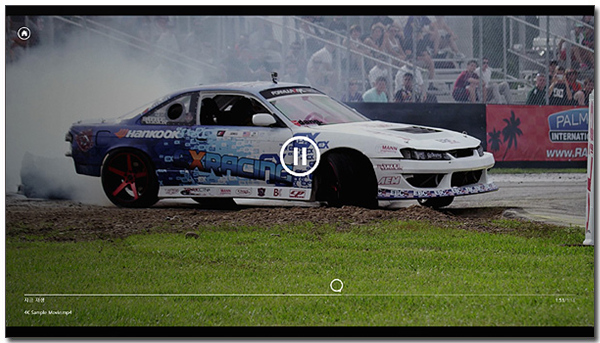
4K 해상도의 고화질 동영상을 이용해 멀티미디어 테스트를 진행하고 있는 모습으로 다소 버벅일 것이란 예상과 달리 부드럽게 재생되는 것을 확인할 수 있었다. 아톰 프로세서가 탑재된 모델들의 경우 구동 자체가 불가능한데 반해 버벅임 없이 부드럽게 재생되는 것이 대단히 인상적이었다.
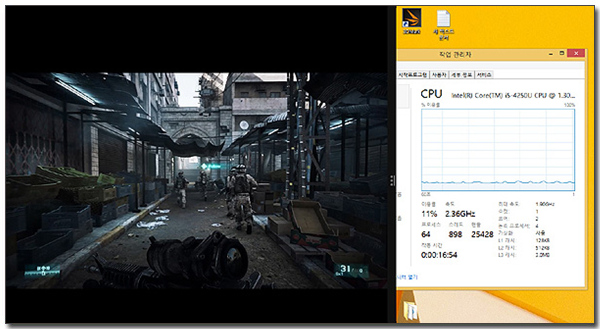
풀HD 해상도, 60 프레임의 고화질 동영상을 메트로 UI의 기본 비디오 플레이어에서 재생하고 있는 모습으로 CPU 점유율이 10-13% 대에 머무는 것을 확인할 수 있었다. (대용량의 고화질 동영상을 감상하는 용도로 충분히 활용할 수 있는 모델이다.)


포토샵을 이용해 사진편집 테스트를 진행해 보았는데 원본사진을 버벅임 없이 깔끔하게 로딩할 수 있었다. 일반적인 사진편집은 물론 심플한 웹디자인 용도로도 충분히 활용할 수 있는 모델로 (단, 메모리 용량이 8GB 이상이어야 하고 OS용 스토리지는 SSD를 사용해야 한다.) 성능면에서 큰 만족감을 느낄 수 있을 것이다. @ 총 46장의 원본 사진 (총 180MB) 을 로딩하는데 걸리는 시간을 측정했는데 43.23 초가 소요되었다.

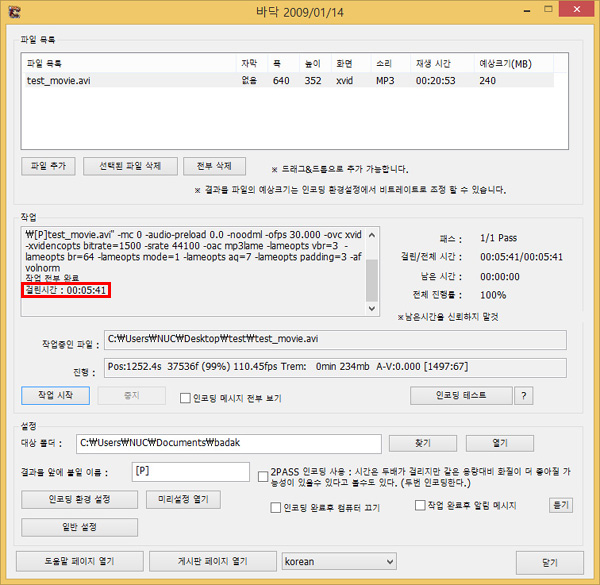
대표적인 동영상 인코딩 프로그램인 '바닥'을 이용하여 동영상 변환시간을 테스트 해 보았다. 216MB의 크기를 가지고 있는 Xvid 동영상 파일의 인코딩을 진행해 본 결과 (설정 : 1500 비트레이트, 30프레임, 압축방식 Xvid) 5분 41초가 소요된 것을 확인할 수 있었다. (아톰 프로세서 모델에서는 8-10분 정도 소요된다.)

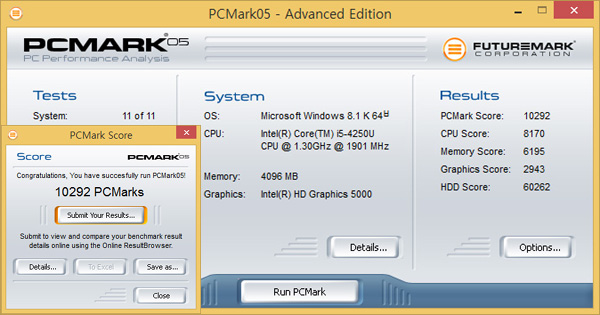
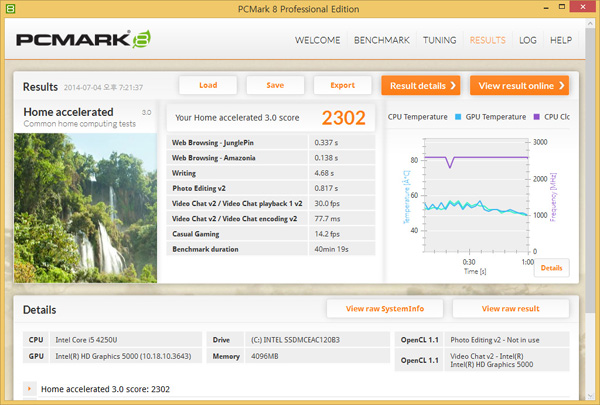
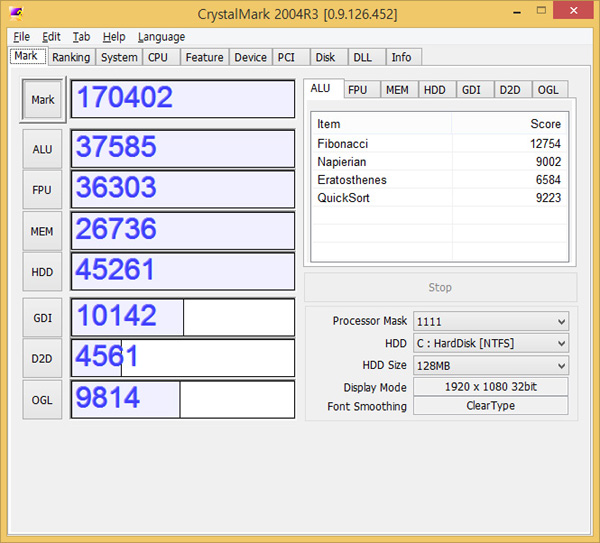
각종 벤치마크 프로그램을 이용해 성능을 확인하고 있는 모습으로 일반PC를 대체하는 용도로 부족함이 없는 높은 성능을 보여주는 것을 확인할 수 있다. (손바닥만한 PC 라는 것을 감안하면 대단한 결과값이라 말씀드리고 싶다.) @ 메모리의 용량과 SSD의 종류에 따라 성능에 차가 발생할 수 있다. 이점 염두하기 바란다.

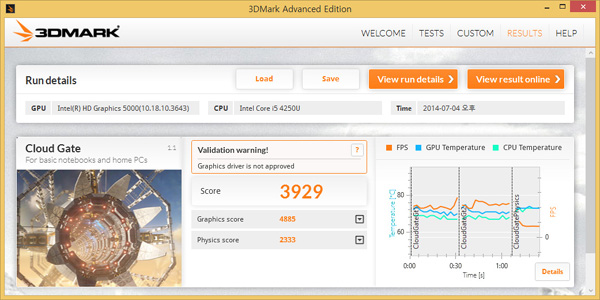
3DMARK를 이용해 HD5000 의 성능을 확인하고 있는 모습으로 외장 그래픽과는 큰 차이가 있지만 온라인 3D 게임 정도는 구동할 성능을 보여주는 것을 확인할 수 있었다.

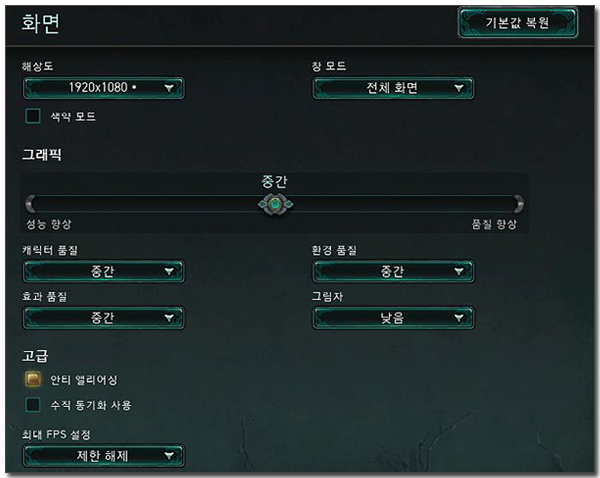

게임 테스트를 진행해 보도록 하자. 유저들에게 폭발적인 인기를 끌고 있는 LOL (League Of Legend) 를 실행하고 있는 모습으로 FHD 해상도에 기본 옵션을 적용했을 때 (모의전투) 28-34 프레임을 보여 주는 것을 확인할 수 있었다. @ 부드러운 동작을 위해서는 옵션을 더 낮추어야 한다. 하지만 LOL 이 정상 구동되는 것만으로 만족감을 느낀다.
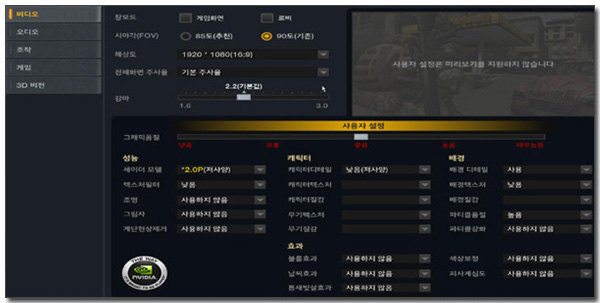
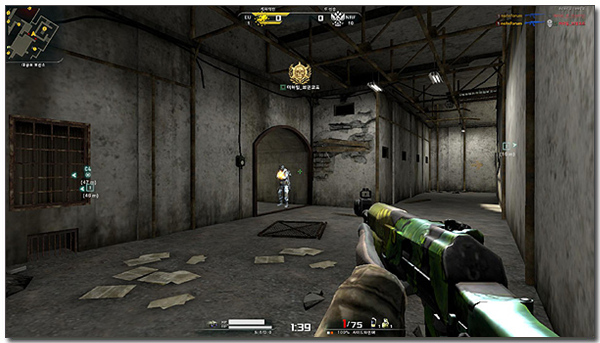
대표적인 온라인 FPS 게임 중 하나인 AVA를 실행하고 있는 모습으로 1920 x 1080 해상도에 기본 옵션으로 설정했을 때 (캐논 맵) 56-71 프레임을 보여주어 불편없이 게임을 진행할 수 있었다. (일반적인 FPS 게임의 경우 기본옵션에서 불편없이 즐길 수 있을 것이다.)

[인텔 NUC D54250WYKH 디자인 & 구동 동영상]


작은 크기에 한번 놀라고 기대 이상의 퍼포먼스에 두 번 놀랐다. 미니PC는 어중간한 크기에 떨어지는 성능 때문에 사용성이 떨어진다는 편견을 가지고 있었는데 리뷰를 진행한 인텔 NUC D54250WYKH 는 이런 편견을 한방에 날려준 모델이었다.
이 제품의 가장 큰 장점은 단연 크기라 할 수 있다. 인텔 NUC D54250WYKH 의 경우 높은 성능과 확장성, 다양한 단자부를 지원 하면서도 손바닥에 올려놓을 수 있을 만큼 작은 크기로 설계되어 휴대 및 이동이 가능하며 공간에 구애받지 않고 쉽게 설치해 사용할 수 있는 모델이다. 특히 전용 브라켓을 제공해 모니터 등에 장착해 보다 깔끔하게 책상을 구성할 수 있는 것은 대단히 매력적인 부분이다. (PC에 전문지식이 없는 지인들에게 제품을 보여 주었을 때 PC라고 말하는 사람이 거의 없었을 정도로 색다른 모델이었다.)
다양하게 활용할 수 있을만큼 높은 성능을 보여주는 것 또한 인상적이었으며 (주로 멀티미디어나 웹서핑, 오피스 정도로 활용할 수 있는 아톰 프로세서 모델들과는 질적으로 다른 제품이다.) 다양한 단자와 스토리지, 메모리, 무선랜 등을 임의로 설치할 수 있는 것도 큰 장점이라 할 수 있다.
또한 크기가 작아 발열이나 소음에 대한 걱정이 많았는데 테스트 내내 케이스르 만졌을 때 뜨거운 느낌은 전혀 없었으며 귀를 자극하는 펜소음도 발생하지 않았다. (가장 인상적인 부분중 하나였다.)
다소 가격이 높긴 하지만 일반 PC나 기존 미니PC에서는 경험할 수 없는 차별화된 장점이 비용에 대한 아쉬움을 상쇄시켜 줄 것이다. 가정이나 사무실에서 깔끔하게 PC를 구성하고 싶은 유저나 거실이나 매장 등에서 PC를 사용하고자 하는 유저들에게 적극 추천하고 싶다. 기대했던 것 이상의 만족감을 느낄 수 있을 것이다.
김원영 기자 goora@noteforum.co.kr
[디지털 모바일 IT 전문 정보 - 노트포럼]
Copyrights ⓒ 노트포럼, 무단전재 및 재배포 금지